Halott telefon adatmentés, hogyan kell visszaállítani az adatokat a telefon egy halott
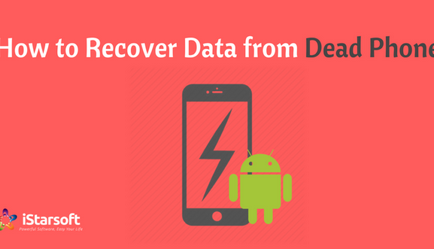
iSkysoft az Android adatok kinyerése funkciói és jellemzői:
Telepítse iSkysoft Toolbox for Android visszakeresés. Kövesse a telepítési lépéseket azáltal, hogy szerződést alkalmazások, azt mondta, a telepítési folyamat során.
2. lépés - Csatlakoztassa Android készüléket a PC
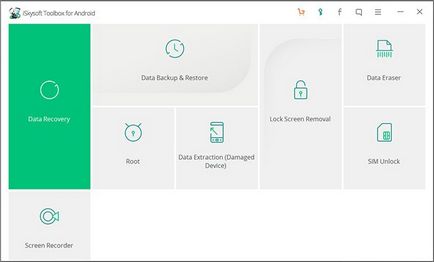
3. lépés - alkalmazás elindítása
>> Kattintson a „Adatkiemelés (kár).” Válassza ki a fájl típusát a regenerálódásra. Ezután válasszuk ki a jelenlegi állapot az eszközt:
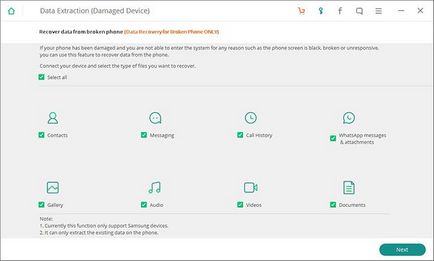
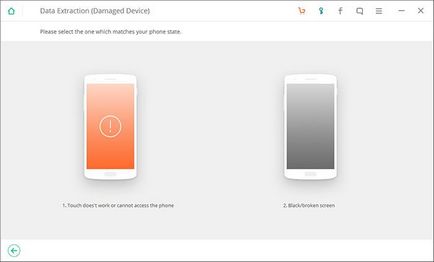
>> Írja be a nevét és a modell a készülék.
>> Kattintson a „Tovább” gombra. Akkor „Megerősítés”.
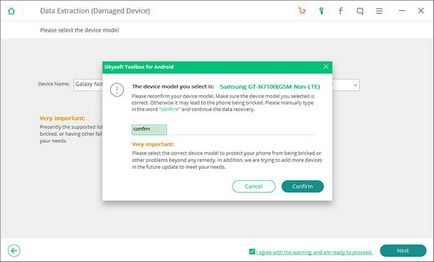
4. lépés -reload (törött) eszköz
>> kapcsolja ki a készüléket, tartsa nyomva a Nyomja meg és tartsa ezeket a gombokat egyidejűleg - Hangerő le + Home + teljesítmény
>> Ezután nyomja meg a „hangerő fel”.
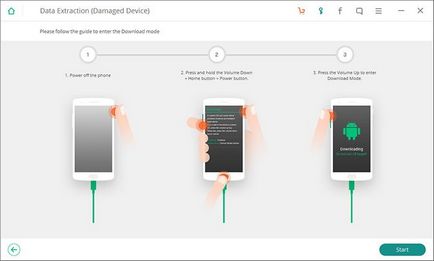
Step # 5 - Tartsa a visszaállítási folyamatot a számítógépen, ahol az Android Data Recovery
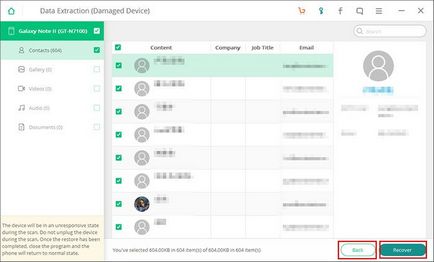
>> Kattintson a "Restore".
>> Ellenőrizze a kívánt fájlokat visszaállítani, kattintson a „Restore” gombot.
>> Várakozás adatok helyreállítása, kattintson a „Vissza” gombot.
>> folyamatának befejezése, kattintson a „Kilépés Recovery Mode”.
Aiseesoft a FoneLab Android jellemzők és funkciók:
„Szkeptikus voltam először, ha ez a szoftver képes lesz visszaállítani fotóim én törött tabletta a Samsung, de Aiseesoft a FoneLab volt érdemes kipróbálni! Tudtam, hogy újra fotóim és egyéb fájlokat. „- Merlin
Állítsa be Aiseesoft FoneLab. Kövesse a telepítési lépéseket azáltal, hogy szerződést alkalmazások, azt mondta, a telepítési folyamat során.
>> Csatlakoztassa a számítógépet és a hibás készüléket USB-kábellel vezetéket. Ügyeljen arra, hogy a kapcsolat közöttük stabil.
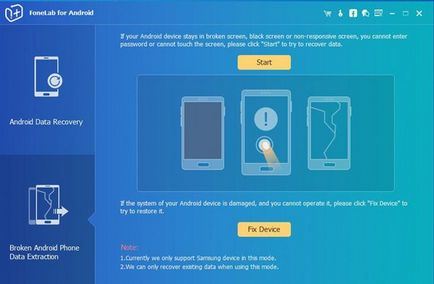
>> Kattintson a Start gombra, ha a készülék memóriájában vagy az operációs rendszer még mindig fut, de vannak olyan kérdések, mint a törött és érzéketlen érintőképernyő, és elfelejtettem, hogy jelentkezzen be.
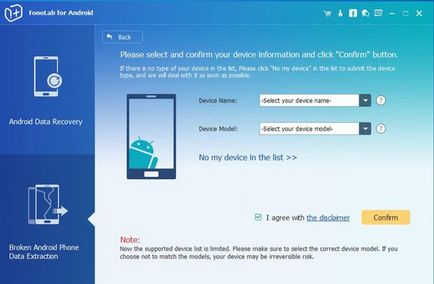
4. lépés -restart eszköz visszaállítani kívánt fájlokat és egyéb adatokat.
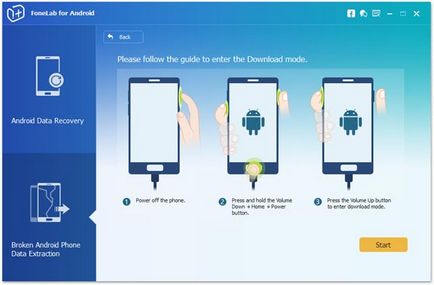
>> Hosszú nyomja meg és tartsa lenyomva a gombokat egyszerre a hangerő le + Home + teljesítmény.
>> Ezután nyomja meg a „hangerő fel”.
>> Kattintson a „Start” gombra.
Step # 5 - Visszatérve a PC, ahol telepítette FoneLab
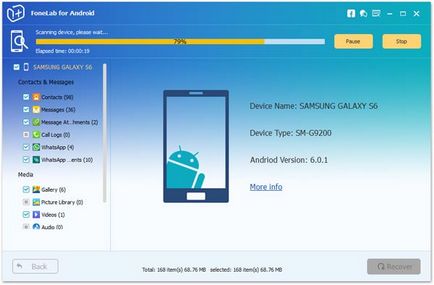
>> Válassza az „Üzenetek”, majd válassza ki az „Üzenetek Mellékletek”.
>> Ezután kattintson a „Tovább” gombra. Kattintson a kívánt elemek javítására vagy helyreállítására.
>> Kattints a „Restore”, hogy meg kell tartani a számítógépen.